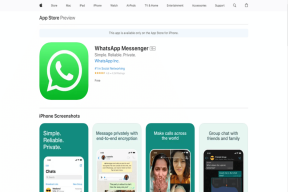Cosa c'è di nuovo sul controllo missione in OS X El Capitan
Varie / / December 02, 2021
Apple ha pubblicizzato una funzione Mission Control ridisegnata e reinventata nella nuova versione di OS X, El Capitan, in uscita per il pubblico nell'autunno del 2015. Ma a prima vista, non sembra nemmeno che ci sia molto diverso da Mission Control nella versione precedente di OS X. Quindi cosa dà?

In realtà è un classico caso di essere più di ciò che soddisfa l'occhio. Mission Control è diventato significativamente più potente in El Capitan e include strumenti organizzativi migliori. Plus Split View è estremamente utile per i multi-tasker, ma richiede un gesto speciale per essere abilitato. È facile, ma merita una spiegazione.
El Capitan organizza le tue finestre in modo diverso
Mission Control in El Capitan non raggruppa più le stesse finestre da un'unica applicazione. Se hai quattro diverse finestre aperte per Safari, vedrai quattro miniature separate in Mission Control. Ciò rende molto più facile vedere ogni finestra che hai aperto, invece di concentrarti esclusivamente sulle applicazioni che hai aperto.

Nota: Ho scoperto che a causa di questo cambiamento, è un po' più difficile distinguere tra applicazioni separate. Mission Control non associa più la finestra con l'icona dell'applicazione né menziona affatto l'app, ma solo il nome della finestra stessa. Ci vuole un po' di tempo per abituarsi.
Inoltre, Mission Control ora tenta di allargare le finestre in base alla loro posizione relativa sullo schermo. Quindi, se hai la finestra dei messaggi verso sinistra, quando abiliti Mission Control rimarrà su quel lato.

Infine, come prima, la barra in alto elenca i tuoi spazi di lavoro. Ora, tuttavia, puoi trascinare qualsiasi finestra in alto per creare uno spazio a schermo intero per quell'applicazione o trascinarla in alto a destra per creare uno spazio regolare con quella finestra.
Abilita vista divisa da Mission Control
Split View è anche una nuova funzionalità di El Capitan, ma è in parte integrata in Mission Control. Windows ha avuto un gesto simile ormai da qualche anno, ma su un Mac fai clic e tieni premuto il tasto schermo intero verde pulsante per separarlo a metà. Quindi scegli il lato dello schermo su cui lo desideri e scegli un'altra applicazione da eseguire fianco a fianco.

In Mission Control, se trascini una finestra sulla barra degli spazi in alto per renderla a schermo intero, puoi trascinare un'altra finestra sopra di essa per creare una vista divisa. A seconda dell'applicazione che si desidera come visualizzazione divisa, può essere predefinita una suddivisione pari 50-50 o talvolta una suddivisione 75-25, come nel caso di Messaggi.
Nota: Non tutte le applicazioni sono compatibili con Split View. In genere, anche le app che non possono essere eseguite in modalità a schermo intero non possono essere eseguite in Split View.
Avvio del controllo missione
Ce ne sono molti altri nuove caratteristiche in OS X El Capitan come con ogni versione Mac, ma i miglioramenti a Mission Control sono certamente i benvenuti. Per avviare Mission Control sul tuo Mac, prendi quattro dita e scorri verso l'alto sul trackpad o premi il pulsante Mission Control sulla tastiera. (Condivide una chiave con F3 e ha un collage di piccole scatole.)